On a tous été là : un nouvel outil ou application que vous avez du mal à installer. Vous pensez peut-être que l’installation de logiciels est compliquée ou réservée aux initiés du High-Tech. Mais détrompez-vous ! En fait, savoir comment installer un logiciel est plus simple que vous ne le pensez. Dans cet article, notre objectif est de vous guider, pas à pas, pour maîtriser l’installation de logiciels, tout en vous assurant que votre système reste sécurisé et performant. Allons-y !
1. Préparer votre système
S’assurer de la compatibilité du logiciel avec votre dispositif
Avant même de télécharger quoi que ce soit, assurez-vous que le logiciel est compatible avec votre machine. Chaque application a ses propres exigences système, surtout entre différents systèmes d’exploitation comme Windows et macOLa compatibilité ne concerne pas seulement le système d’exploitation, mais aussi le matériel, tel que le processeur, la mémoire RAM et l’espace disque. Vérifiez si vous avez besoin d’une machine virtuelle pour faire tourner le logiciel Windows sur un Mac, par exemple avec Parallels Desktop.
Mettre à jour votre système d’exploitation et créer un point de restauration
Il est crucial de garder votre système d’exploitation à jour. Les mises à jour de Windows ou de macOS incluent souvent des correctifs de sécurité essentiels ainsi que des améliorations de performance. Allez dans vos paramètres système, vérifiez et installez les mises à jour disponibles. Une fois ceci fait, créez un point de restauration. Cela vous permet de revenir à un état antérieur si quelque chose tourne mal durant l’installation. Cette pratique est particulièrement utile lorsque vous installez des logiciels importants ou lorsque vous effectuez des changements majeurs dans votre système.
2. Choisir la meilleure source de téléchargement
Identifier les sites de confiance pour télécharger votre logiciel
Choisir la bonne source de téléchargement est vital pour éviter tout problème. Les sites de confiance comme le site officiel du logiciel ou des plateformes reconnues (Microsoft Store, Apple App Store) sont les meilleures options. En outre, des sites comme Softpedia ou CNET peuvent être d’excellentes alternatives pour les logiciels moins connus, mais vérifiez toujours la réputation du site avant de télécharger. Évitez les sites peu fiables qui pourraient introduire des logiciels malveillants, ou adwares, sur votre ordinateur.
Comprendre l’importance des vérifications de signature numérique
Les signatures numériques sont là pour garantir l’authenticité de vos téléchargements. Elles fonctionnent comme une sorte de sceau de garantie indiquant que le logiciel n’a pas été altéré. Sur Windows, par exemple, vous pouvez vérifier la signature en faisant un clic droit sur le fichier téléchargé et en sélectionnant Propriétés. Sous l’onglet Signatures numériques, assurez-vous que le logiciel provient d’un éditeur reconnu. Ces vérifications sont votre première ligne de défense contre les logiciels compromis, qui peuvent être utilisés pour infiltrer des malwares dans votre système.
3. Installer en toute sécurité
Désactiver temporairement l’antivirus si nécessaire
Parfois, votre antivirus peut être un peu trop zélé et empêcher l’installation de certains logiciels sûrs mais peu reconnus. Si vous êtes certain de la sécurité du fichier, désactivez l’antivirus temporairement, mais seulement pour l’installation. Restez prudent ! Rallumez-le dès que possible après l’installation pour maintenir un haut niveau de sécurité informatique. N’oubliez pas, certains logiciels nécessitent un accès réseau étendu ou des permissions spéciales qui peuvent déclencher des alertes de sécurité.
Suivre attentivement les étapes du processus d’installation
Installez votre application en suivant toutes les indications à la lettre. Ne cliquez pas frénétiquement sur “Suivant” sans lire ce qui vous est demandé. Ce comportement peut facilement conduire à l’installation de logiciels indésirables ou extensions de navigateur. Décochez les options qui tentent de vous faire installer des logiciels non désirés, souvent appelés “bloatware”. C’est aussi le moment d’opter pour une installation personnalisée si le logiciel le propose, afin de contrôler exactement ce qui est installé sur votre appareil.
4. Optimiser les paramètres post-installation
Configurer les réglages pour une performance maximale
Une fois le logiciel installé, ne vous arrêtez pas là. Allez dans les paramètres et personnalisez-les pour améliorer la performance. Par exemple, ajustez les réglages graphiques, réseau, ou autres, en fonction de vos besoins et de ceux de votre machine. De nombreux logiciels offrent des options avancées permettant d’optimiser l’utilisation des ressources de votre système pour une meilleure efficacité. Les utilisateurs avancés peuvent également modifier les fichiers de configuration pour plus de personnalisation.
Gérer les autorisations et les accès du logiciel
Pensez à vérifier les autorisations accordées au logiciel. Un trop grand nombre d’autorisations peut mettre en danger votre sécurité et votre vie privée. Sur Windows, vous pouvez gérer cela via le menu Paramètres -> Confidentialité et sécurité. Sur Mac, rendez-vous dans Préférences Système -> Sécurité et confidentialité. Ces paramètres permettent de s’assurer que vos données personnelles ne sont pas partagées sans votre consentement. De plus, revisitez les permissions périodiquement, en particulier après les mises à jour des logiciels, pour vous assurer qu’aucun changement indésirable n’a été fait.
5. Assurer la maintenance et les mises à jour
Mettre en place des mises à jour automatiques
Les mises à jour sont là pour vous faciliter la vie. Assurez-vous que l’application est toujours à jour en activant les mises à jour automatiques. Les éditeurs publient régulièrement des patchs pour corriger des problèmes de sécurité ou améliorer les fonctionnalités. Ces mises à jour peuvent également introduire de nouvelles fonctionnalités ou améliorer la compatibilité avec d’autres logiciels et matériels. La configuration des mises à jour automatiques est souvent une simple case à cocher dans les paramètres du logiciel.
Surveiller les correctifs de sécurité et les mises à jour critiques
Même avec les mises à jour automatiques, soyez attentif aux correctifs de sécurité. Parfois, certaines mises à jour demandent une intervention manuelle ou contiennent des instructions spécifiques. Abonnez-vous aux newsletters des éditeurs ou suivez les forums spécialisés pour rester informé des dernières actualités concernant vos logiciels. En outre, il est conseillé de vérifier régulièrement la page de support du logiciel afin de noter tout problème connu ou failles de sécurité publiés récemment.
Évidemment, savoir comment installer un logiciel ne fait pas de vous un expert du jour au lendemain, mais en suivant ces conseils, vous serez sur la bonne voie pour devenir un véritable as de l’installation logiciels. Alors, prenez votre machine à pleines mains et lancez-vous ! Rappelez-vous que la clé d’une installation réussie réside dans la préparation minutieuse, la vérification des sources et la gestion efficace des paramètres du logiciel. Le monde numérique étant en constante évolution, restez curieux et continuez à apprendre pour optimiser l’utilisation de vos outils numériques au quotidien.